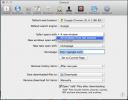DaisyDisk: Visualisez l'utilisation de l'espace disque et les dossiers de stockage de mémoire [Mac]
Sur un Mac, vous avez un seul disque, quelle que soit sa taille, et vous obtenez toujours un seul disque sans aucune partition. Cela signifie que toutes vos données seront organisées dans des dossiers, et bien que cela soit vrai même si vous aviez des partitions de disque, elles vous permettraient au moins de séparer le travail et les fichiers / dossiers personnels. Avec autant de dossiers dans un dossier dans un autre dossier, vous enregistrez souvent des fichiers qui occupent de l'espace et les oubliez plus tard. Si jamais vous vous efforcez de libérer de l'espace sur votre disque, vous passeriez probablement beaucoup de temps à essayer de trouver ce qui le consomme avant de le supprimer. DaisyDisk est une application Mac disponible pour 9,99 $ dans le Mac App Store, qui vous permet de visualiser la façon dont l'espace est consommé sur votre disque dur. Tous les dossiers sont affichés dans des graphiques de type disque, et chaque composant peut être cliqué pour afficher l'utilisation de la mémoire dans un dossier particulier.
Remarque: Comme indiqué ci-dessus, DaiskDisk est une application Mac OS X payante qui rendra votre portefeuille plus léger de 9,99 $. Nous donnons 5 licences pour cette application à nos lecteurs, dont les détails peuvent être trouvés à la fin de cet article.
Une fois installée, l'application analysera votre disque dur et tous les lecteurs montés, et affichera la mémoire totale utilisée et libre. Sélectionnez un lecteur et, à partir du bouton déroulant à côté, sélectionnez Numériser en tant qu'administrateur. Vous pouvez également cliquer sur le Dossier de numérisation en bas à gauche de l'application et sélectionnez le dossier que vous souhaitez numériser.

Selon la taille du disque / dossier, l'application prendra un certain temps pour numériser et afficher les résultats. Plus le dossier est grand, plus sa portion sera grande dans le graphique. Si vous choisissez d'analyser l'intégralité du disque dur, seuls les dossiers racine seront représentés et non les sous-dossiers. Pour afficher la consommation d'espace dans un dossier, cliquez dessus. Les noms des dossiers sont affichés dans la barre latérale droite.

Pour revenir au dossier précédent, cliquez sur le petit cercle au centre du graphique et vous monterez d'un dossier. Alternativement, vous pouvez utiliser la navigation en haut pour revenir à un dossier. Une autre façon de numériser un dossier pour la consommation de mémoire est de le glisser-déposer sur la fenêtre de l'application.

Pour ouvrir un dossier à partir des résultats de la recherche, cliquez dessus avec le bouton droit et sélectionnez Afficher dans le Finder dans le menu contextuel. L'application n'est pas conçue pour supprimer des fichiers et vous aide uniquement à voir comment l'espace disque est consommé, ce qui facilite la comparaison des tailles de dossier.
Obtenez DaisyDisk sur le Mac App Store
Révéler
Nous donnons 5 licences complètes à nos lecteurs. Le cadeau ne durera que 24 heures. La participation au concours est simple. Vous devez soit nous suivre sur @addtips, et tweetez le don (laissez le lien du tweet dans la boîte de commentaires ci-dessous), ou laissez un commentaire sur notre la page Facebook. Nous choisirons au hasard 5 gagnants!
Mise à jour: L'offre de cadeaux est désormais clôturée. Les gagnants de ce concours seront bientôt contactés.
Chercher
Messages Récents
Voir les dernières nouvelles mondiales de la barre de menus Mac et du centre de notification avec boucle de nouvelles
Vous avez probablement un lecteur de flux RSS préféré sur votre Mac...
5 nouvelles fonctionnalités majeures dans OS X Mountain Lion 10.8.2
L'iOS-ification d'OS X dans Mountain Lion est entrée dans la procha...
Ajoutez des actions de fichiers et de dossiers personnalisés et accédez-y à partir de la barre de menus avec MenuBrowser
Il existe de nombreux lanceurs d'applications disponibles pour Mac ...